Untuk menjalankan Python ada banyak cara yang bisa dilakukan. Anda bisa menggunakan shell, terminal atau menggunakan IDE. Berikut beberapa cara menjalankan Python:
Linux
- Buka terminal CTRL+ALT+T
- Ketik python maka Anda akan masuk ke Python shell.
- Tuliskan script Python Anda, contoh:
print("Selamat datang di Python"). jika sudah tekan tombol ENTER, dan script Python akan dijalankan/eksekusi. - Untuk keluar dari Python shell ketik
exit()
atau
- Gunakan teks editor, misalnya gedit.
- Buat file baru, dan ketikan script python Anda, contoh:
print("Selamat datang di Python"). - Save As dengan ekstensi
.py(contoh:cetak.py). - Jalankan file dengan menggunakan Terminal.
- Buka terminal CTRL+ALT+T.
- Masuk ke direktori dimana file Python Anda disimpan (contoh:
cd /Users/admin/Desktop/). - Jalankan script Python dengan menggunakan python diikuti dengan nama file (contoh:
python cetak.py). - Script Python Anda akan dieksekusi/dijalankan.
Windows
Menggunakan Shell
- Buka IDLE (python shell di windows), Anda bisa mencarinya di tombol START.
- Tuliskan script Python Anda, contoh:
print("Selamat datang di Python"). jika sudah tekan tombol ENTER, dan script Python akan dijalankan/eksekusi.
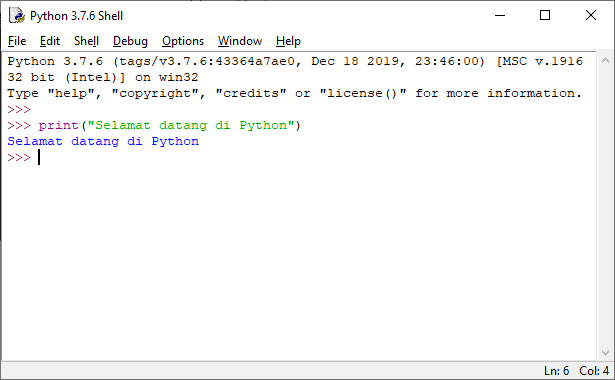
- Untuk keluar dari Python shell ketik
exit()
Menggunakan Script Editor
- Untuk menjalankan script yang disimpan dalam file, buka IDLE (python shell di windows), Anda bisa mencarinya di tombol START.
- Klik menu
File - New File - Tulis script Python pada window yang muncul, contoh:
print("Belajar Python")
print("di belajarpython.com")
- Simpan script lewat menu
File - Save - Jalankan program dengan klik menu
Run - Run Module
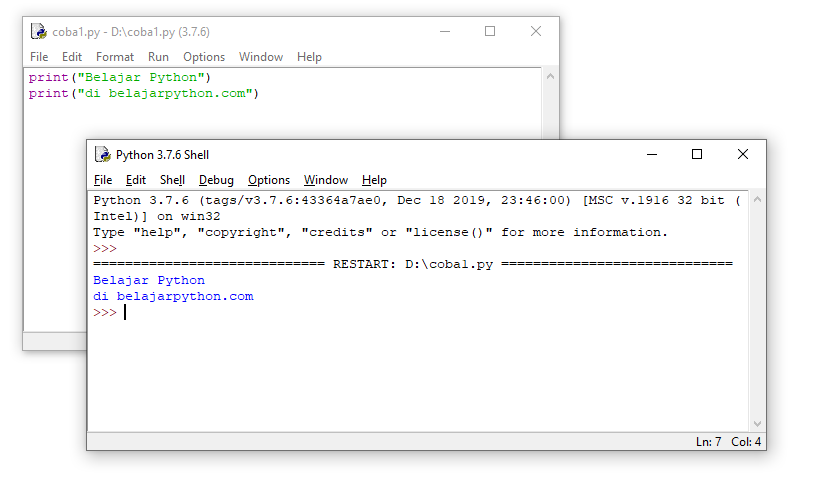
Menggunakan Command Prompt
Dalam kenyataannya, Anda akan banyak menjalankan python lewat command prompt atau command line interface (CLI). Untuk menjalankan program python kita (contoh, file: file_python.py) kita menjalankannya lewat perintah python file_python.py di CLI.
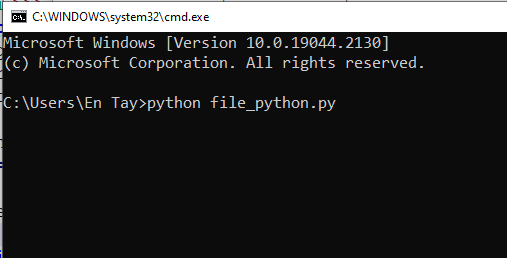
Untuk bisa bekerja dengan lancar di CLI, ada baiknya Anda mempelajari perintah-perintah CLI terlebih dahulu.
Mac OS
- Buka terminal.
- Ketik python maka Anda akan masuk ke Python shell.
- Tuliskan script Python Anda, contoh:
print("Selamat datang di Python"). jika sudah tekan tombol ENTER, dan script Python akan dijalankan/eksekusi. - Untuk keluar dari Python shell ketik
exit()
atau
- Gunakan teks editor.
- Buat file baru, dan ketikan script python Anda, contoh:
print("Selamat datang di Python"). - Save As dengan ekstensi
.py(contoh:cetak.py). - Jalankan file dengan menggunakan Terminal.
- Buka terminal CTRL+ALT+T
- Masuk ke direktori dimana file Python Anda disimpan (contoh:
cd /Users/admin/Desktop/). - Jalankan script Python dengan menggunakan python diikuti dengan nama file (contoh:
python cetak.py). - Script Python Anda akan dieksekusi/dijalankan.
Online
Terkadang kita cuma butuh test beberapa perintah kode python secara cepat di komputer yang tidak terdapat program python. Untuk ini Anda bisa menggunakan layanan online. Berikut beberapa situs online yang Anda bisa gunakan:
- https://www.programiz.com/python-programming/online-compiler/
- https://www.online-python.com/
- https://sololearn.com/
- https://www.pythonanywhere.com/try-ipython/
Android
Tersedia juga beberapa Python for Android yang Anda bisa download dari Play Store. Berikut beberapa aplikasi yang Anda bisa gunakan:
IDE (Integrated Development Environment)
IDE adalah program yang didesain khusus untuk membantu proses menulisan kode program menjadi lebih efisien. Berikut beberapa pilihan IDE yang bisa Anda gunakan untuk menulis kode program python.
- Visual Studio Code
- Notepad++
- Sublime
- PyCharm
- IDLE
- … dan banyak lagi. IDLE adalah IDE sederhana yang akan turut disertakan jika Anda melakukan instalasi python di Windows. Demi kesederhanaan proses belajar, kita akan menggunakan IDLE. Anda akan menemukan IDLE ini di Start Menu komputer Anda.